Gerenciar períodos de previsão
Período de previsão é um período para o qual você deseja prever vendas. Um período de previsão define a data de início e a data de término do período de previsão e o número de semanas no período. Você pode criar vários períodos para uma previsão. Por exemplo, você pode criar um período de previsão para cada trimestre do ano.
Considerações importantes
Antes de adicionar e agendar períodos de previsão, revise as seguintes informações:
Cada configuração de previsão pode ter vários períodos de previsão com diferentes tipos de período. Por exemplo, você pode adicionar uma previsão trimestral para os primeiros seis meses do ano fiscal e uma previsão mensal para os seis meses restantes. Para obter mais dessas regras, consulte Regras do período de previsão
Você pode ter tipos de período diferentes para o mesmo período a fim de rastrear a previsão da equipe em vários intervalos. Por exemplo, ao final do trimestre, convém rastrear semanalmente a previsão da equipe, além da previsão mensal. Por exemplo, você pode ter uma previsão mensal para o mês de setembro e uma previsão semanal para o mesmo mês. No entanto, você não pode adicionar períodos duplicados com a mesma recorrência e o mesmo período.
Você pode adicionar períodos às previsões arquivadas e reativar a previsão.
Adicionar período de previsão
Você pode adicionar períodos de previsão enquanto define a configuração da previsão ou após a ativação da previsão. Se adicionar um novo período depois de ativar a previsão, você precisará reativar a previsão para o novo período entrar em vigor.
Abra a página Configuração da previsão em Configurações do Aplicativo.
Abra o registro de configuração da previsão que você deseja editar.
Na etapa Geral da configuração da previsão, role a tela para baixo até a seção Agendamento,
No menu suspenso Formato de agendamento, selecione um modelo de calendário correspondente ao número e ao agrupamento de períodos contábeis no calendário da organização. Aprenda mais sobre os formatos de agendamento disponíveis. Por exemplo, selecione Gregoriano caso a organização utilize o calendário gregoriano mais usado, com 12 semanas por trimestre.
Use as informações na seguinte tabela para preencher os campos restantes desta seção:
Campo Descrição Cenário de exemplo Data de início do período Selecione a data de início do período de previsão. Esta pode ser a data quando o ano fiscal começa. Para o modelo do calendário de transmissão, esse valor não pode ser alterado, pois já está predefinido como a primeira segunda-feira que contém 1º de janeiro. Se o ano fiscal da organização começar em 1º de julho, selecione 1º de julho. Você poderá acabar criando previsões para o período de 1º de julho a 30 de junho do ano seguinte. Se você quiser rastrear a previsão da equipe algumas semanas antes do ano fiscal da organização, defina a data de início como algumas semanas antes da data de início do ano fiscal. Período de previsão Selecione a frequência da previsão. Especifique se você deseja uma previsão semanal, mensal, trimestral ou anual. O período de previsão determina a granularidade e a recorrência da previsão. Selecione Mensal para gerar uma previsão para cada mês. Ano fiscal Selecione o ano fiscal da previsão. Selecione Ano fiscal de 2023, se você estiver criando uma previsão para o ano fiscal de 2023. Iniciar esta previsão Selecione a semana, o mês, o trimestre ou o ano exatos para o período de previsão. Se você tiver selecionado Mensal como o período de previsão e quiser iniciar a previsão em julho, selecione Julho como o mês de início. Número de períodos Insira o número de períodos de previsão a serem gerados. Os períodos de previsão só podem abranger até um ano. Se você tiver selecionado a previsão mensal e Julho como o mês de início, além do número de períodos como 6, 6 períodos de previsão serão configurados para o período de julho a dezembro. Quando você selecionar Adicionar período, uma previsão para cada mês será adicionada à tabela no lado direito. Iniciar esta previsão no mês de início fiscal Só aplicável para previsões mensais. Ao ativar a opção, o nome do período se baseará na data de início do período. Do contrário, ele se baseará na data de término do período. Para um período mensal definido a partir de 15 de julho de 2023, o nome do período será definido como Julho do ano fiscal de 2023, se esta opção estiver ativada. Se estiver desativado, o nome do período será definido como Agosto do ano fiscal de 2023. Selecione Adicionar período para adicionar os períodos de previsão à tabela no lado direito.
Repita as etapas de 4 a 6 para adicionar mais períodos de previsão.
Reorganizar períodos de previsão
Por padrão, os períodos de previsão são organizados na ordem da data de início da previsão na página Previsões. Você pode reorganizar os períodos de previsão de acordo com os requisitos da organização.
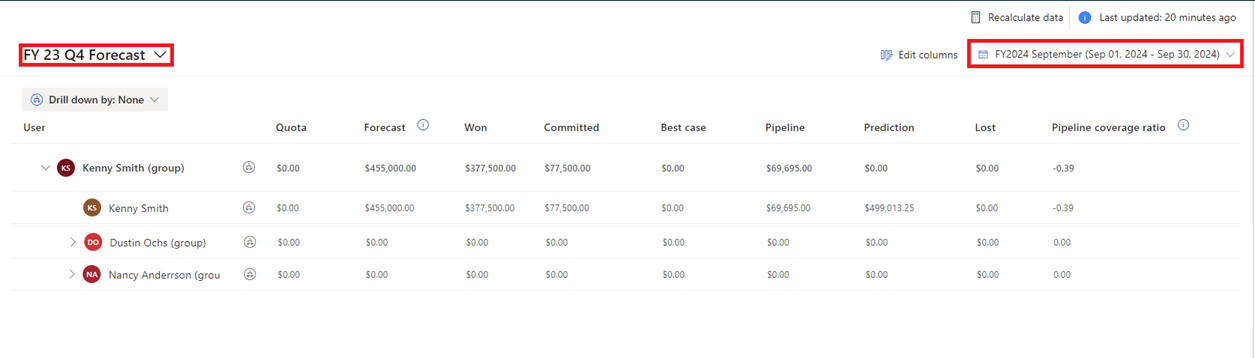
Na etapa Geral da configuração da previsão, role a tela para baixo até a seção Agendamento e, em seguida, arraste e solte os períodos de previsão para reorganizá-los.
Salve as alterações.
Abra a página de previsão para garantir que os períodos de previsão estejam organizados de acordo com os requisitos.
Exibir o status de cálculo da previsão
A coluna Status na tabela Períodos da previsão indica o status do cálculo do valor da previsão.
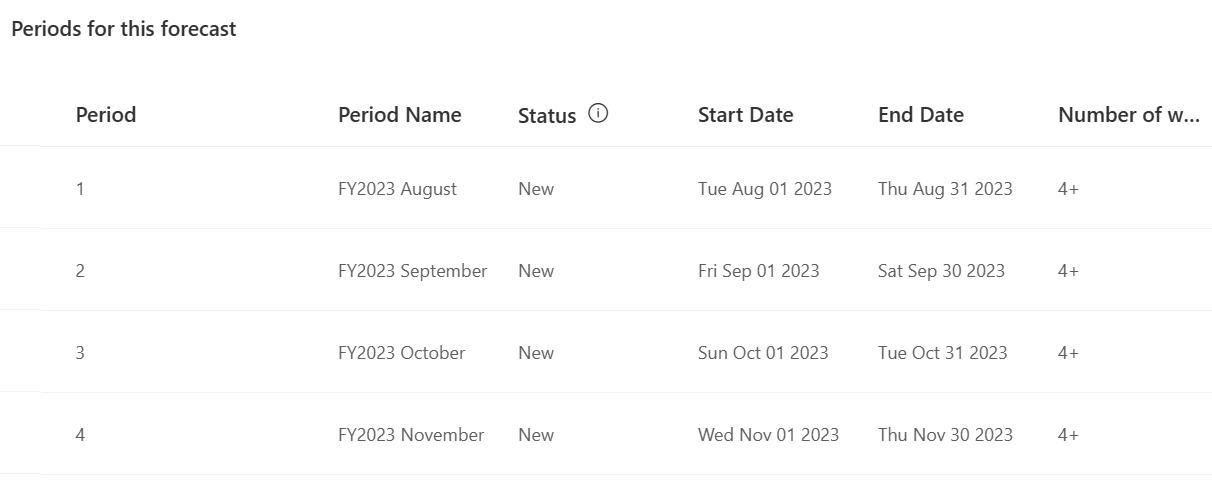
O status pode ser Novo, Na fila, Em andamento, Concluído ou Falha.
- Até você ativar a previsão, o status será definido como Novo.
- Depois de ativar a previsão, ela vai mudar para Na fila
- Depois do início do cálculo, ele vai mudar para Em andamento.
- Quando é calculado, o valor da previsão muda para Concluído.
- Se o cálculo do valor da previsão falhar, o status vai mudar para Falha.
Depois de ativar a previsão, verifique o status dos períodos na tabela Períodos da previsão antes de exibir a previsão.